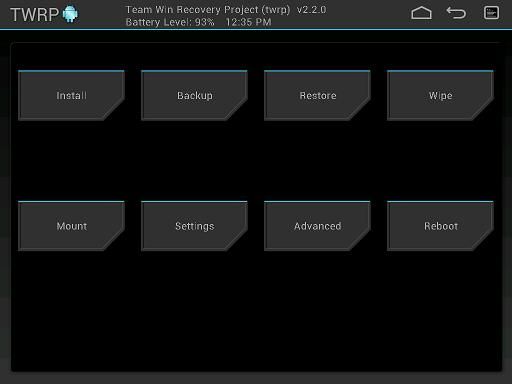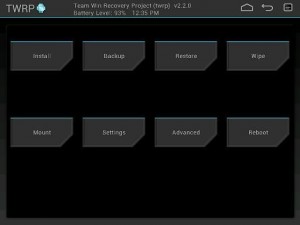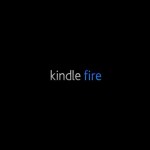Ultimamente per installare alcune nuove Rom sul Kindle Fire di prima generazione è richiesto l’aggiornamento della recovery TWRP all’ultima versione,questa guida sarà generica quindi potrete utilizzarla per flashare qualsiasi versione di TWRP che riporta nel nome la dicitura “otter”.
Requisiti: il KF deve avere i permessi di root,deve avere il bootloader FireFireFire aggiornato all’ultima versione e deve essere rilevabile da ADB che dovrà essere presente sul vostro PC insieme all’SDK Android,se non sapete di cosa parlo potete leggere questa mia guida: link e seguire dall’inizio fino al passo 5,dopodiché potete utilizzare la Kindle Fire Utility che vi permetterà di eseguire il root premendo un tasto (quello corrispondente a “Install permanent Root with Superuser”) e vi consetirà anche di installare l’ultima versione di FFF disponibile.Purtroppo la versione di TWRP installabile dalla Kindle Fire Utility è una vecchia versione,quindi per aggiornarla dovrete seguire la guida qui sotto.
PROCEDIMENTO:
1) Scaricate l’ultima versione di TWRP dal sito ufficiale cliccando su “Get TWRP for your device” e digitando Kindle Fire,dopodiché individuate la versione più recente (in base al numero) che nel nome riporta la dicitura “otter”.
2)Copiate il file che avete scaricato nella directory: C:\Android\android-sdk-windows\platform-tools
3)Collegate il KF al pc e aprite il prompt dei comandi scrivendo cmd nella barra di ricerca del menù Start se siete su versioni recenti di Windows oppure dal menù Esegui se siete su versioni più vecchie,spostatevi nella directory del punto 2 utilizzando il comando cd C:\Android\android-sdk-windows\platform-tools,a questo punto verificate che il KF sia rilevato digitando adb devices e notando se appare un seriale di lettere e numeri sotto la voce Attached Devices,in caso positivo potete proseguire con i passi successivi altrimenti dovrete assicurarvi di aver seguito per bene i passi per far riconoscere il KF ad ADB (sulla guida linkata all’inizio nei Requisiti).
4)A questo punto digitate:
adb shell
su
idme bootmode 4002
reboot
Il KF si riavvierà e rimarrà bloccato sulla schermata di avvio.
5)Ora digitate:
fastboot -i 0×1949 flash recovery openrecovery-twrp-2.x.x.0-otter.img (dove al posto delle x andranno messi i numeri della vostra versione che trovate nel nome del file scaricato al passo 1)
fastboot -i 0×1949 oem idme bootmode 4000
fastboot -i 0×1949 reboot
Il KF si riavvierà e tornerà ad essere utilizzabile,a questo punto avrete TWRP aggiornata all’ultima versione.